クレジットカードを使って税金を支払う2つの方法を徹底解析!nanacoとYahoo!公金支払いどっちで納付する?
公開日:
:
最終更新日:2023年09月28日
支払い
※当サイトはアフィリエイト・アドセンス広告を利用しています

私たちが日々の生活を送るうえで、必ずついてまわるのが「税金問題」。
物を購入すれば消費税、収入があれば所得税、持ち家があれば固定資産税、車を所有していれば自動車税などがそれぞれかかってきます。
「高いな~、払いたくないな~」とは思いながらも納税は国民の義務なので、「私は支払わない!」というわけにはいかず、結局のところ支払っていくしかありません。
となればあとは「いかに節税ができるか!」ということになるわけですが、皆さんは税金をどのように納めていますでしょうか?
毎年送られてくる納税通知書を持ってコンビニや銀行の窓口へ行き、現金で支払いをしていたり、あるいは口座振替をしていたりしますか?
もしそうであれば、それは非常にもったいないですよ。
節約術の代名詞といえば ”クレジットカードの利用” が真っ先にあがってきますが、実は自動車税や固定資産税をはじめとする様々な税金においても、クレジットカードを使って支払うことが可能なんです。
クレジットカード払いにすれば納付額に応じてカードのポイントが貯まっていきますので、口座振替や現金払いに比べ断然お得になるのは間違いなしです。
そこで今回は、クレジットカードを使って税金を支払う代表的な2つの方法
- Yahoo!公金支払い
- nanaco
について紹介していきたいと思います。
高い税金を少しでもお得にしたい!という方は、ぜひご覧になってみてください。
目次
「Yahoo!公金支払い」なら自宅に居ながら納税ができる!
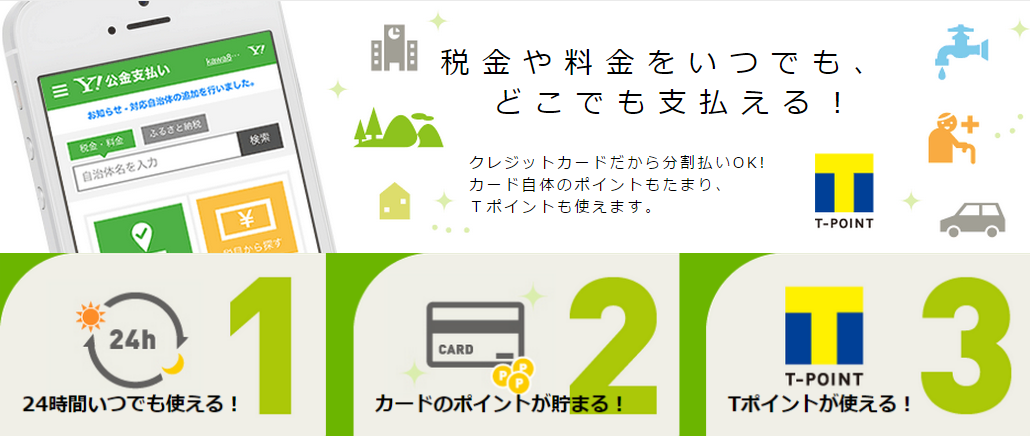
税金をクレジットカードで支払う方法でもっとも一般的なのが、この「Yahoo!公金支払い」です。
「Yahoo!公金支払い」を利用すれば、自宅にいながら地方公共団体の税金や保育料、各種料金などをインターネット上から支払うことができるようになります。
支払い可能な料金としては、
| 自動車税 | 軽自動車税 | 固定資産税 |
| 住民税 | 国民健康保険税 | 介護保険料 |
| 後期高齢者医療保険 | 使用料・利用料 | ふるさと納税 |
| 水道料金 | NHK放送受信料 | ガス料金 |
の12種。直接クレジットカードでは支払えない税金にも対応していますね。
「Yahoo!公金支払い」のメリットは?
「Yahoo!公金支払い」のメリットをまとめると、以下の6つがあげられます。
- パソコンやスマートフォンを使ってインターネットから納付ができる
- 24時間いつでも利用できる
- 「一括払い / 分割払い / リボ払い」の中から支払方法が選択できる
- ポイントが貯まる
- Tポイントでも支払いができる(一部だけの利用も可)
- 納付税額の上限がない
パソコンやスマートフォンを使えば、自宅にいながら24時間いつでも納付ができるというのが手軽で良いですね。
忙しくて支払いに行く時間がない方にとっては非常に重宝します。
また、カード払い以外にTポイントでも支払い可能なので、Tポイントの使い道がないという方にとっても利用価値は高いです。
「ポイントが貯まる」
やはり最大のメリットはこれですね。支払額に応じて貯まるポイント。
ポイント還元は実質的な税金の値引きと同じようなものなので、より還元率の高いカードを利用したほうが節税効果は当然高くなります。
例えば50,000円の税金を還元率0.5%と還元率1.0%で支払った場合を比較すると、
- 還元率0.5% : 実質的な支払額49,750円
- 還元率1.0% : 実質的な支払額49,500円
となります。差額は250円。節税効果は単純に ”倍” になります。
還元率の違いは節税に直結しますので、最低でも還元率1.0%のカードは利用したいところですね。
あと、納付税額の上限がないというのもメリットの一つ。後述しますがnanacoを使っての納付には、1回で支払える納付額に上限があります。
「Yahoo!公金支払い」のデメリットは?
「Yahoo!公金支払い」には良い面もあれば、当然デメリットとなる悪い面もあります。
考えられるデメリットとしては、次の4つ。
- 納付金額に応じて手数料がかかる
- 対応している自治体が少ない
- 領収書や納付書、納税証明書などが発行されない場合がある
- 国税には対応していない
対応していない自治体が多いことや、自治体によっては領収書や証明書を発行してくれないなどのデメリットがありますが、一番はやはり「手数料」の問題です。
「Yahoo!公金支払い」では、納付金額に応じた決算手数料が各税金ごとにかかってきます。
例えば、北海道根室市の国民健康保険税を見てみると、手数料は以下のようになっています。
| 納付金額 | 納税者手数料 |
| ~10,000円 | 0円 |
| ~20,000円 | 100円(税抜) |
| ~30,000円 | 200円(税抜) |
| ~40,000円 | 300円(税抜) |
| ~50,000円 | 400円(税抜) |
| 以降10,000円増えるごとに100円(税抜)ずつ加算 | |
決済手数料は、地方公共団体や税金・料金の種類によってかわってきますが、概ね上記の金額になるケースが大半です。
獲得ポイントと決済手数料との差額を比較する
節税を第一に考えるのであれば、両者の比較は必須ですね。手続きをする前には必ず確認するようにしておきましょう。
なお、「Yahoo!公金支払い」については下記でも解説していますので、もう少し詳しく知りたいという方はぜひご覧になってみてください。
nanacoを使えば節税効果は絶大!
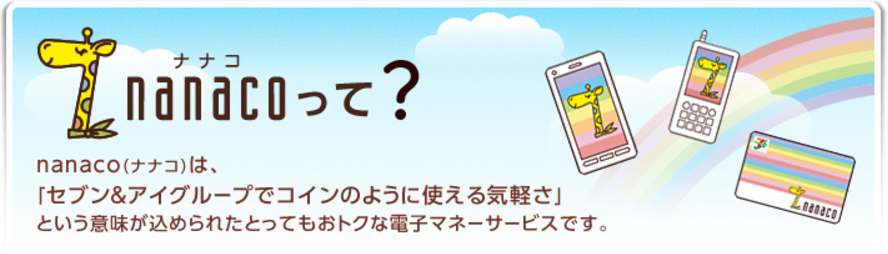
セブン-イレブンでおなじみのプリペイド(前払い)型の電子マネー「nanaco」。
nanacoを使って節税と聞いてもあまりピンとこない方も多いかもしれませんが、クレジットカードと併用することで ”間接的” に節税することができるようになります。
しかも、「Yahoo!公金支払い」のような手数料などは一切必要ありませんので、より高い節税効果を見込めることが可能です。
手間さえ惜しまなければ、絶対におすすな納税方法になりますね。
例えば、年間で12万円の固定資産税を支払っているとします。
一般的な現金による窓口支払い、あるいは口座振替による自動支払いでは、当然節税効果は ”0” 。単に、税金を収めて終わりです。
これを還元率1.0%のクレジットカードを使ってnanaco払いにするだけで、年間1200円分の節税を行うことができるようになります。
しかも手数料は一切かからないので、100%丸々です。
10年後、20年後、30年後で考えてみると、その節税効果は非常に高いものになると言えます。
nanacoを使った納付方法は簡単シンプル!
nanacoを使った納付方法は特別なやり方が必要になるとかではなく、いつも通りの支払方法で利用できます。
クレジットカードを使ってnanacoにチャージ(入金)した後、納税通知書を持ってセブン-イレブンに行き、税金をnanacoで決済するだけです。
たったこれだけで、チャージ分のポイントを貯めることができ、間接的に節税することができます。
手軽さに反して節税効果は抜群ですね。
なお、「クレジットチャージのやり方がわからない」という方は、下記で紹介していますのでぜひ参考にしてみてください。
nanacoで納税する際の6つの注意点
nanacoで納付すること自体はそれほど難しいことではないのですが、いくつか注意点がありますので紹介しておきます。
- 発行手数料として300円(税込)が必要
- 発行後10日間はクレジットチャージができない
- 税金の支払いにはnanacoポイントは貯まらない
- クレジットチャージでポイントが貯まるカードは限られている
- バーコードの印字がないものは利用できない
- nanaco払いには利用制限がある
1.発行手数料として300円(税込)が必要
すでにnanacoを持っているという方には関係ありませんが、nanacoを発行する際には発行手数料として300円(税込)が必要になります。
定期的に税金を支払うことを考えればすぐに回収できる金額ではありますが、無料発行ではない点には注意しておきましょう。
nanacoを無料で作る方法
通常300円(税込)がかかる発行手数料も、ある一定期間を狙って申し込みをすれば無料で作ることができます。
代表的なのが、毎月8のつく日(8日・18日・28日)にイトーヨーカドーで申し込むというケースです。
- 新規入会
- その場で1,000円以上現金チャージ
上記2点の条件をクリアすれば、無料でnanacoをつくることができます。
日数に余裕のある方は、ぜひお試しを。ちなみに、私もnanacoは8のつく日にイトーヨーカドーで作りましたね。
もう一つの方法は、セブン-イレブンで定期的に行われている新規入会キャンペーンの時を狙って申し込みをするというケースです。
nanacoがほしいタイミングとうまく合うかは運次第ですが、300円相当のnanacoポイントがプレゼントされます。
近くに新規オープンする予定のあるセブン-イレブンがあれば、狙い目ですね。
その他の方法については下記で解説していますので、参考にしてみてください。
2.発行後10日間はクレジットチャージができない
nanacoを発行してからすぐにクレジットチャージをしたいと思っても、入会から ”10日間” はチャージができない仕様となっています。
初めてクレジットチャージをご利用になる場合は、クレジットカードの事前登録が必要です。
パソコン・スマートフォンのnanaco会員メニューにログインのうえ、クレジットカードの事前登録を行ってください。ご登録いただけるクレジットカード
※1枚のクレジットカードから1枚のnanacoカードと1台のnanacoモバイルに事前登録が可能です。
※nanacoカードはご入会から10日後にクレジットカードの事前登録が可能となります。
※お店ではクレジットカードの事前登録のお申込みは受付けておりません。
公式サイトより抜粋
nanacoを使って税金を納付する場合は、ある程度余裕を持って行うようにしなければいけませんね。
ただ、実際には発行後10日間も待つ必要はなく、7日間くらいで利用できることが多いようです。
3.税金の支払いにはnanacoポイントは貯まらない
通常nanacoを使えば100円(税抜)につき1ポイントの「nanacoポイント」が貯まりますが、以下の支払いにかんしてはポイント対象外となっています。

記載はないですが、税金の支払いもポイント対象外です。
なので、クレジットチャージでポイント1倍 + nanaco支払いでポイント1倍といったポイントの2重取りは、残念ながら出来ないということになります。
4.クレジットチャージでポイントが貯まるカードは限られている
もっとも注意しなければならない点ですね。
nanacoにクレジットチャージができるクレジットカードはたくさんあります。ですが、”チャージしてポイントが貯まる” クレジットカードというのは、実際あまり多くないです。
そのため、nanacoにチャージするカードの選択を誤ってしまうと・・・
そうです。まったく意味のない行為となってしまいます。
一度の支払いでそのことに気がつけばまだましですが、数年経った時に気づいたとしたら、そのショックは計り知れないものになってしまいます。
事前確認は必須。くれぐれも注意してくださいね。
念のため、初回請求時にちゃんとチャージ分のポイントが付与されているか確認するとより安心ですね。
「どのカードを利用したらいいのかわからない」という方も多いと思いますので、現在人気のあるチャージでポイントが貯まるカードを3つ程紹介しておきます。
- 楽天カード(還元率=1%) ※JCBのみ
※2017年10月末をもってポイント付与は対象外となっています。 - Yahoo! JAPANカード(還元率=1%) ※JCBのみ
※2018年2月28日よりポイント付与が1.0%→0.5%に変更されました。 - リクルートカード(還元率=1.2%)
楽天市場でよく買い物をするという方は「楽天カード」、Tポイントを貯めているという方は「Yahoo! JAPANカード」、ホットペッパーグルメやじゃらんなどを利用しているという方は「リクルートカード」がおすすめです。
どのカードを選択したとしても還元率は1.0%を越えていますので、間違いありません。自分のライフスタイルにあったカードを選択してみてください。
ただ、楽天カードとYahoo! JAPANカードを選ぶ際は、国際ブランドに注意が必要です。
楽天カードとYahoo! JAPANカードには、「VISA」「JCB」「MasterCard」のブランドがありますが、nanacoにチャージしてポイントが貯まるのは「JCB」だけとなっています。
「リクルートカード」はブランドのしばりはないので、どれを選んでもOKです。
5.バーコードの印字がないものは利用できない
市県民税(普通徴収)や固定資産税、自動車税、軽自動車税などをコンビニで支払うためには、以下のような「バーコード」が必ず必要になります。
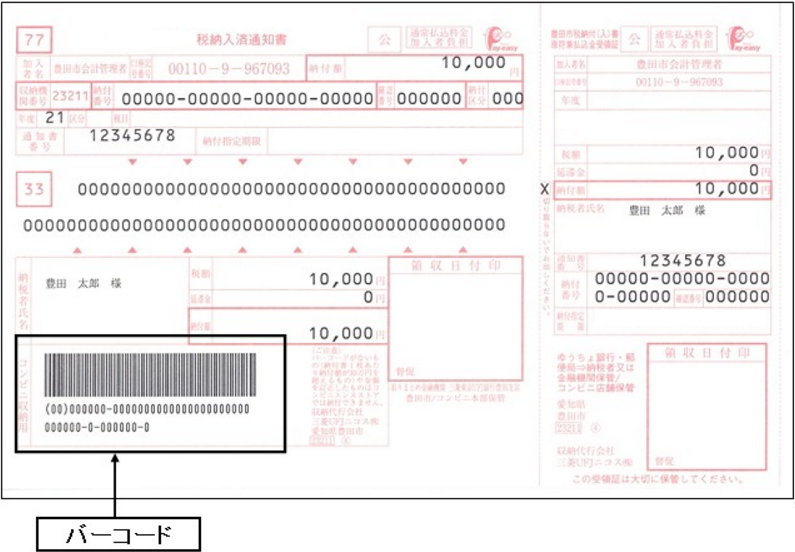
バーコードの印字がない納税通知書については、コンビニでの支払いができないので注意してください。
バーコードの印字がないケースとしては、
- 納税通知書1枚あたりの金額が30万円を越えている場合
- コンビニ払いに対応していない自治体の場合
があります。
また、バーコードの印字があったとしても ”納付期限が過ぎている” 納税通知書については、コンビニ払いができなくなってしまいますので合わせてご注意ください。
期限切れの場合は、わざわざ金融機関や市役所の窓口まで行かないといけないので面倒くさいですよ。
6.nanaco払いには利用制限がある
nanacoを利用する際には、以下のような利用制限が設けられていますので、利用の前には確認しておいてください。
| クレジットチャージの利用制限 | |
| 利用回数 | 1日 3回 / 1ヵ月 15回まで |
| 利用金額 | 1ヵ月 20万円まで |
| クレジットチャージできる金額 | |
| チャージ上限額 | 50,000円 |
| 1回のチャージ可能額 | 5,000円以上、1,000円単位で29,000円まで |
※1日とは、0:00~23:59まで。1ヶ月とは、月初(1日)~月末(各月末日)までとなります。
※クレジットカードの支払いは、1回払いのみとなります。
MAX5万円までチャージしようと思ったら、最低でも2回のチャージが必要になるということですね。
1日3回という利用回数には、注意しておきましょう。
ちなみに、1回チャージしたら2回目は少し時間をあけないとチャージできないのかな?と思う方もいらっしゃるかもしれませんが、その心配はいりません。
そのまま続けてチャージすることができます。
nanacoを使って税金を支払うまでの流れ

それでは、nanacoを使って実際に税金を支払うまでの流れについて見ていきたいと思います。
「税金をnanaco払いにしてみようかな?」と気持ちが傾いている方は、ぜひ参考にしてみてください。
今回は、住民税を例にとって紹介していますが、固定資産税や自動車税でも同じ手順になりますので、置き換えてご覧ください。
※クレジットカードとnanacoとの紐付けは、すでに完了しているものとします。
4万円の住民税を支払うケース
まずは、クレジットカードを使ってnanacoにチャージをします。
- 1回目:29,000円 2回目:11,000円
- 1回目:20,000円 2回目:20,000円
- 1回目:20,000円 2回目:10,000円 3回目:10,000円
パターンは色々とありますが、トータル40,000円以上になればどれでも構いません。
ただ、1日の上限回数が3回なので、3回以内には超えるようにはしてくださいね。
次は、チャージした金額をnanacoに反映させる手続きを行います。
「反映させる?」
初めての方は当然何の事だかわからいと思いますが、クレジットカードを使ってnanacoにチャージした際には、一旦「センター預かり分」として保管されています。
このままの状態ではnanacoを使うことができないので、これを「カード内残高」としてnanacoに反映させる必要があります。
と言っても、難しいことは何一つありません。
店員さんにnanacoを見せながら「残高確認をお願いします。」と伝えて、レジに備え付けのnanacoマークにかざす、あるいはセブン-イレブンに設置してあるセブン銀行ATMで残高確認をするだけです。
これで、センターに預けているお金をnanacoに反映させることができ、いつでも使える状態になります。
あとは、簡単です。
バーコードの印字された納税通知書とnanacoを持ってセブン-イレブンまで行き、店員さんに納税通知書を渡して「nanacoで支払います。」と伝えるだけです。
これで、nanacoを使って住民税を支払うことができます。
言葉で説明すると少々ややこしい感じもしますが、実際にやってみるとものすごく簡単に行えますよ。
なお、残高確認は固定資産税を支払う時に一緒にしてもらうこともできます。と言いますか、別々すると手間になるので同時に行うのが一般的ですね。
一連の流れとしては以上になりますが、念のため支払い手順をリストにしておきますので、合わせてご確認ください。
- nanacoにクレジットチャージする。(今回の例では40,000円以上)
- レジやセブン銀行ATMで残高確認をする。(センター預かり分 ⇒ カード内残高へ反映)
- 店員さんに納税通知書を渡し、「nanacoで支払います」と伝える。
- レジに備え付けのリーダーにnanacoをかざす。
- ”ピュリーン♪” となれば支払い完了。
7万円の住民税を支払うケース
nanacoにチャージできる上限額は5万円。先程のように4万円の住民税であれば、何の問題もなく支払いをすることができます。
では、もし支払う住民税が5万円を超える7万円だった場合は、どうすればいいのでしょうか?
一般的な対処としては、nanacoで上限一杯である5万円まで支払い残りの2万円を現金で支払うというもの。
すでにnanacoで税金の支払いをしている方の中にも、恐らくいらっしゃるかと思います。
確かに、5万円分はチャージポイントが貯まるので、現金払いや口座振替に比べたら遥かにおトクなのは間違いありません。
ですが、これでは半分正解といったところです。
今から紹介する方法を実践してもらえれば、全額nanacoを使って支払うことができるようになります。
そうなれば、5万円分ではなく7万円分のチャージポイントが貯まることになるので、従来のやり方と比べ200円分多く節税することが可能になります。
500円が700円になるわけですから、この差は非常に大きいですね。
では、実際のやり方を紹介していきたいと思います。
まずは、先程と同じようにクレジットカードを使ってnanacoにチャージをします。
チャージ金額は5万円。上限額一杯までチャージしてください。
次に、セブン-イレブンのレジ、あるいはセブン銀行ATMで残高確認を行い、センター預かり分からカード内残高へとお金を反映させます。
ここまでは、先程の手順とまったく同じです。違うのはここから。
従来であればこの状態でレジへと向かい、7万円のうち5万円をnanacoで支払い残りの2万円を現金で支払います。
ですが、今回は違います。支払いをしないで一旦自宅に戻り、再びクレジットチャージを行います。
チャージ金額は、残りの20,000円分。
「え!?そんなことできるの?」
このように思う方も多いと思いますが、問題なくできます。
実は、nanacoというのは「カード内残高」と「センター預かり分」のそれぞれに、5万円分のストックが可能になっています。
なので、センターにストックされているお金を残高確認でカード内残高へと反映させてやれば、センター預かり分のストックが空となり再びチャージができるようになるというわけです。
今回の例で見ると、現在nanacoは、
- カード内残高:50,000円
- センター預かり分:20,000円
の合計70,000円がストックされているという状態になります。
※この方法は1日で最大79,000円までしかチャージすることができないので、納付額が79,000円を超える場合は2日間に分けてチャージを行ってください。
これで、準備万端です。
あとは、セブン-イレブンに行って住民税を支払うだけですが、ここでも少しイレギュラーな方法を使います。
具体的には、カード内残高にある5万円で住民税の支払いをした後に、その場で続けてセンターに預けている2万円をカード内残高へと反映させるという作業です。
センター預かり分からカード内残高へ反映させたあとは、そのまま残りの2万円をnanacoで支払って完了です。
わかりやすく一連の手順をリストにすると、
- nanacoに上限額である5万円をチャージする。
- レジあるいはセブン銀行ATMで残高確認をする。(センター預かり分 ⇒ カード内残高へ反映)
- 一旦自宅に戻り、再び2万円分をnanacoにチャージする。(納付額が79,000円を超える場合は2日間に分ける)
- 納税通知書とnanacoを持ってセブン-イレブンに行く。
- 店員さんに納税通知書を渡して「nanacoで支払います」と伝える。
- レジに備え付けのリーダーにnanacoをかざす。
- カード内残高の5万円で住民税を支払う。
- 恐らく、店員さんが「残金2万円です」と言ってくる。
- すかさず、「残高確認をお願いします」と伝える。
- レジに備え付けのリーダーにnanacoをかざす。
- センター預かり分からカード内残高へ2万円が反映される。
- 残金2万円をnanacoで支払う。
- ”ピュリーン♪” となれば支払い完了。
となります。
こちらも言葉で説明するとややこしい感じがしますが、実際にやってみると簡単なので安心してください。
この方法を使えば、最大10万円までの税金をnanacoを使って支払うことが可能になります。
節税効果は、現金払いや口座振替と比べて最大1,000円。少々手間はかかりますが、ぜひ試してみてください。
なお、nanacoを使って5万円以上の税金を支払う方法については下記でも紹介していますので、さらに詳しく知りたいという方はぜひご覧ください。
5万円を超える税金をnanaco払いにする際の注意点

今回の方法を試すにあたって、私なりの注意点というか「こうした方がいいですよ」というポイントがありますので紹介しておきます。
まず、納付するタイミングについてなんですが、できればお店が混んでいない時間帯にするのがベストです。
この方法は支払いを終えるまでに少々時間がかかってしまいますので、お客さんの多い昼時にしてしまうと店員さんにいやな顔をされる可能性があります。
もちろん、店員さんによるとは思いますが、いやな顔をされると気持ちの良いものではないので、極力お客さんの少ない時間帯にするのがおすすめです。
そして、もう一つは、残高確認をお願いする際の ”伝え方” です。
どういうことかと言いますと、実はこの方法はイレギュラーなケースのためか知らない店員さんも多いんです。
なので、最初にnanacoで支払ったあとに残高確認をしてほしいと伝えても、「???」となる店員さんも中にはいらっしゃいます。
そんな時は、もう一度「センターから残高確認をしてください」と伝えるようにしてください。
すると、ほとんどの店員さんがわかってくれるのか、残高確認処理をしてくれるはずです。
万が一、それでも店員さんが「???」の場合は、さらにこのように伝えてください。
「一旦確定してもらって、保留ボタンを押して残高確認をしてください」と。
これは、いわばレジの操作手順です。これでほぼ間違いなく対応してくれるはずです。
あとは、残高確認が終わったあとに保留を ”解除” してもらって「もう一度nanaco払いにしてください」と伝えれば、無事残金の支払いができます。
ちょっと面倒くさいですが、きちんと説明すれば必ず伝わりますので、毎回nanaco払いに難儀しているという方は、ぜひ試してみてください。
まとめ
今回は、クレジットカードを使って税金を支払う方法として「Yahoo!公金支払い」と「nanaco」について紹介してきました。
それぞれのメリットとデメリットについてまとめると、
| 納付方法 | メリット | デメリット |
| Yahoo!公金支払い | ・納付金額に応じてカードのポイントが貯まる ・24時間いつでもインターネットから納付ができる ・納付金額に上限がない ・税金の支払方法が選択できる ・Tポイントを使って納付ができる | ・利用できる自治体が限られている ・納付金額に応じて決算手数料がかかる ・対応している支払いが11種のみ |
| nanaco | ・納付額に応じてカードのポイントが貯まる ・決算手数料が一切かからない ・nanacoと現金払いの併用もできる | ・税金の支払いは一括払いのみ ・チャージしてポイントが貯まるカードが限られている ・納付するにはセブン-イレブンに行く必要がある。 ・納付できる金額はnanaco1枚につき基本50,000円まで ・納税通知書にバーコードがないものは利用できない ・nanaco発行手数料として300円(税込)が必要 ・発行後およそ10日間はクレジットチャージができない ・nanacoポイントは貯まらない |
となります。
「Yahoo!公金支払い」は、パソコンやスマートフォンさえあれば自宅にいながら24時間いつでも税金の納付ができるので、手軽さで言えばピカイチです。
また、分割払いを選択することもできるので「資金がちょっと苦しいな」という方にとってもありがたい支払方法になります。
ただ、最大のネックはやはり決算手数料がかかるということ。場合によっては、獲得ポイントよりも手数料の方が上回ってしまい、逆に損をしてしまうこともあります。
一方、nanacoを使って納付をした場合は、決算手数料がかからないので節税効果が高く、損をすることは一切ありません。
ですが、セブン-イレブンまで足を運ぶという手間がかかってしまいます。5万円を超える税金を支払う場合は、何度も足を運ぶ必要があるためさらに手間がかかります。
忙しくて時間がないという方にとっては、面倒くさいことこの上ないです。
手軽さの「Yahoo!公金支払い」なのか、それとも節税効果の高い「nanaco払い」なのか、ぜひともご自分のライフスタイルにあった納税方法を選択してみてください。
以上、「クレジットカードを使って税金を支払う2つの方法を徹底解析!nanacoとYahoo!公金支払いどっちで納付する?」についての紹介でした。
関連記事
































